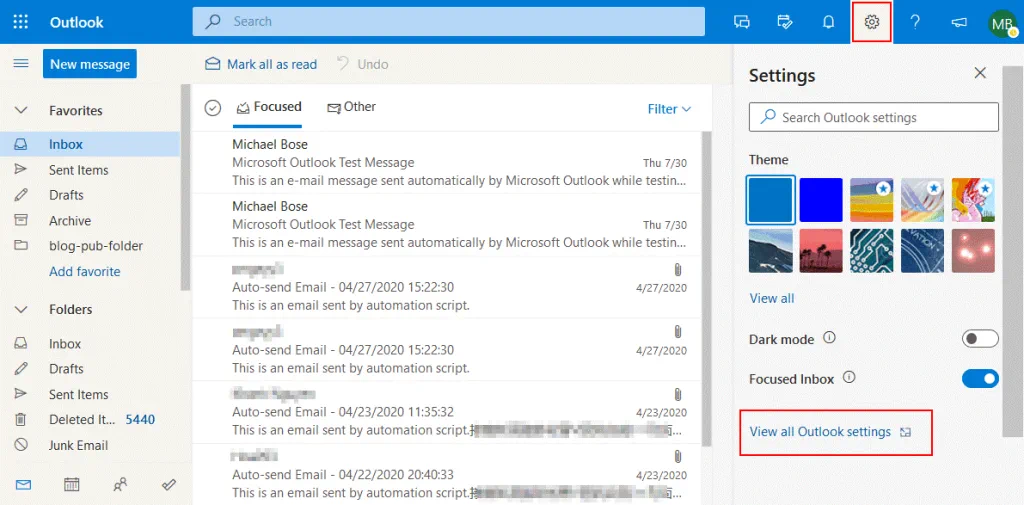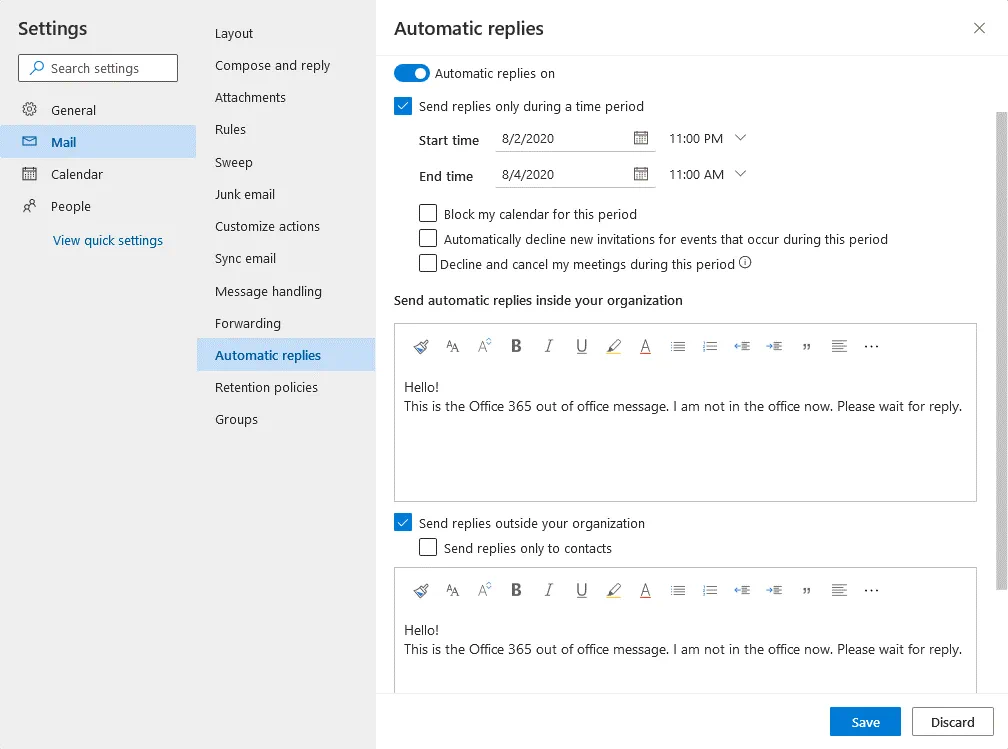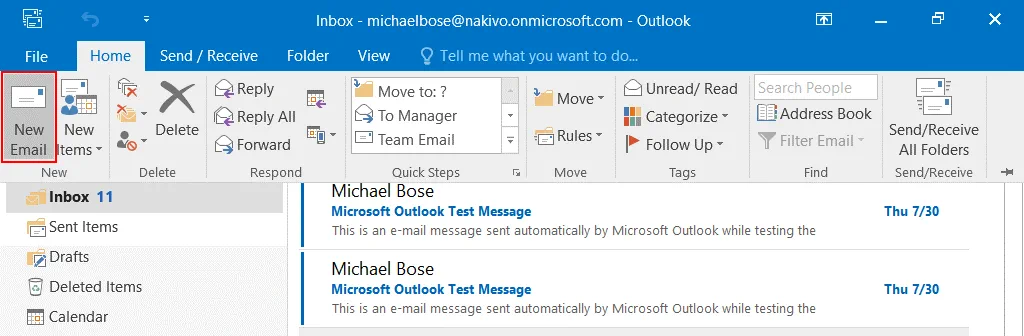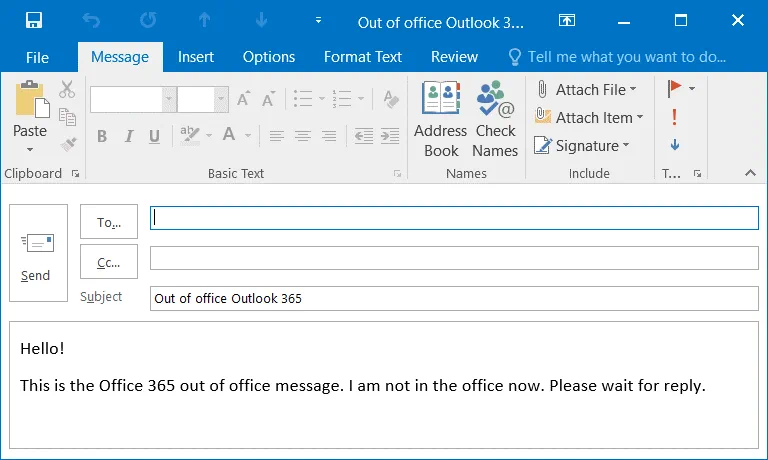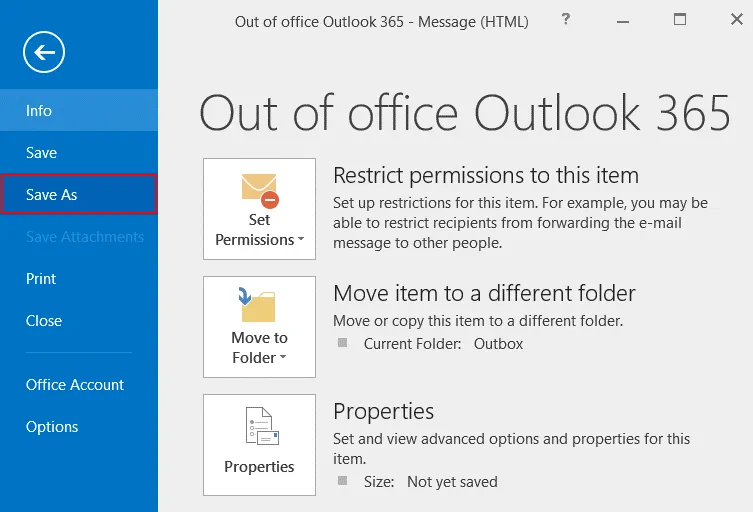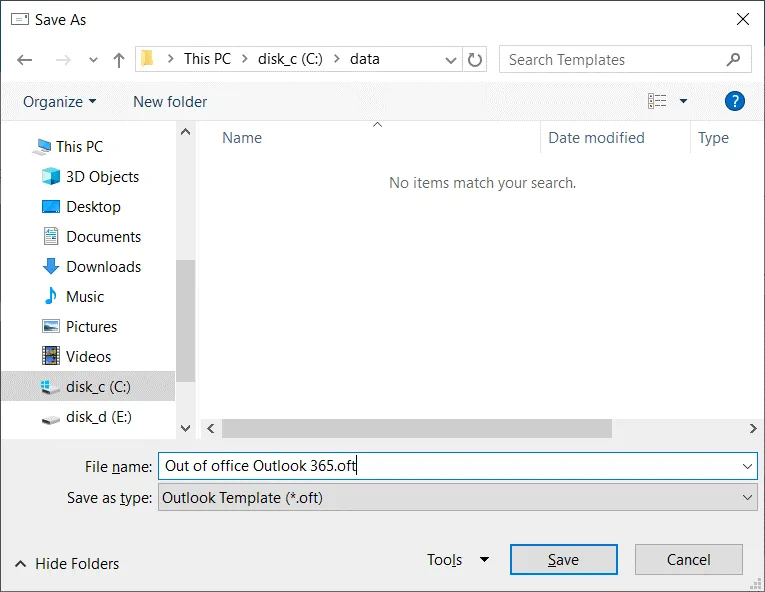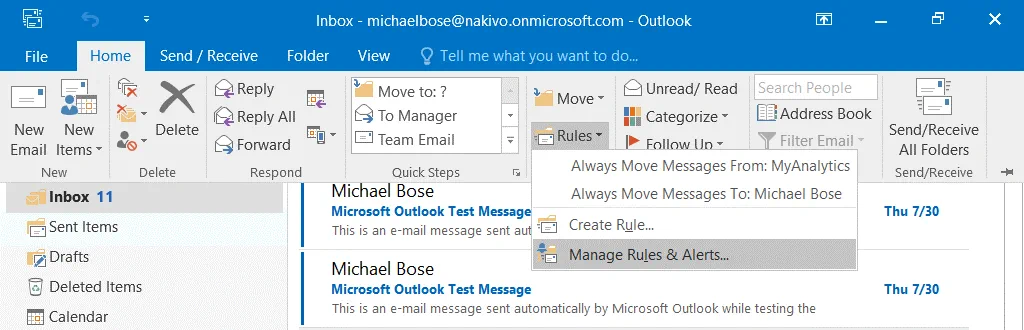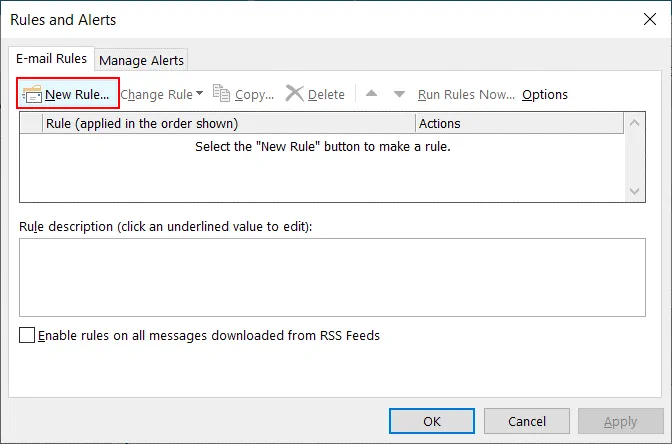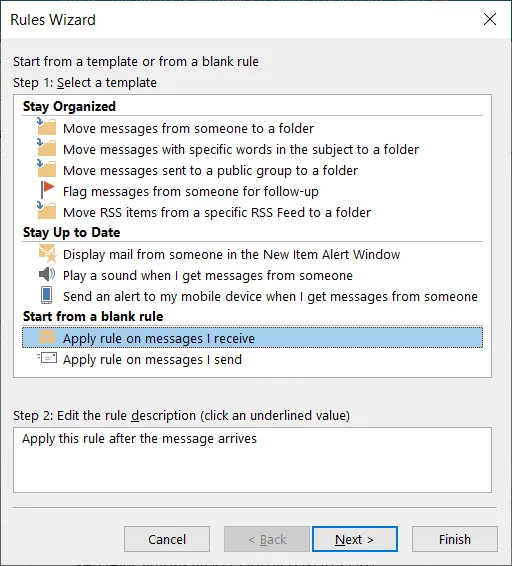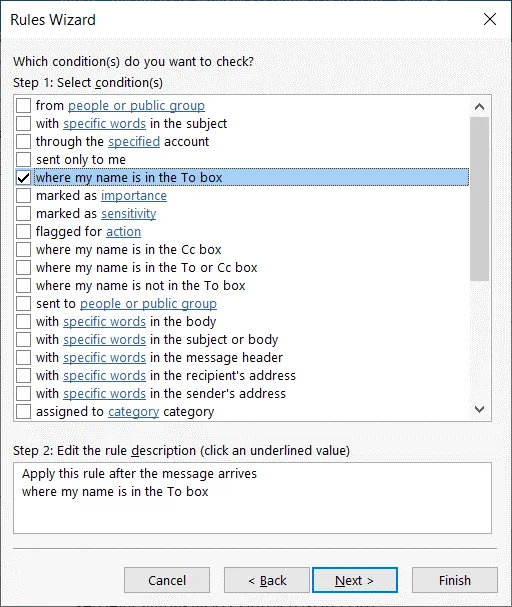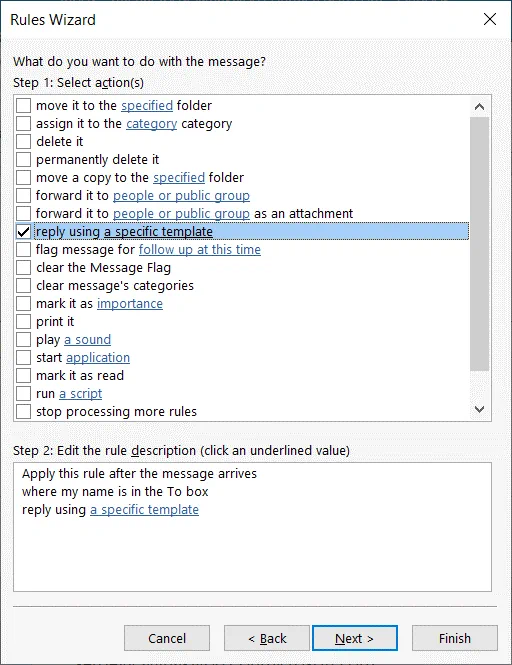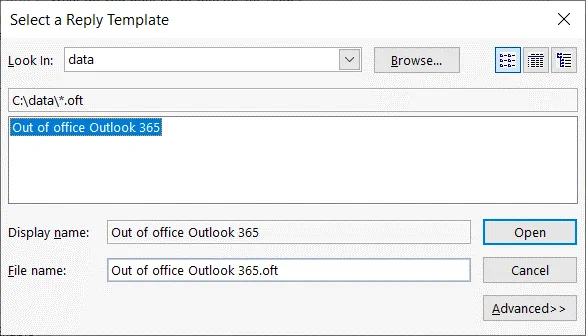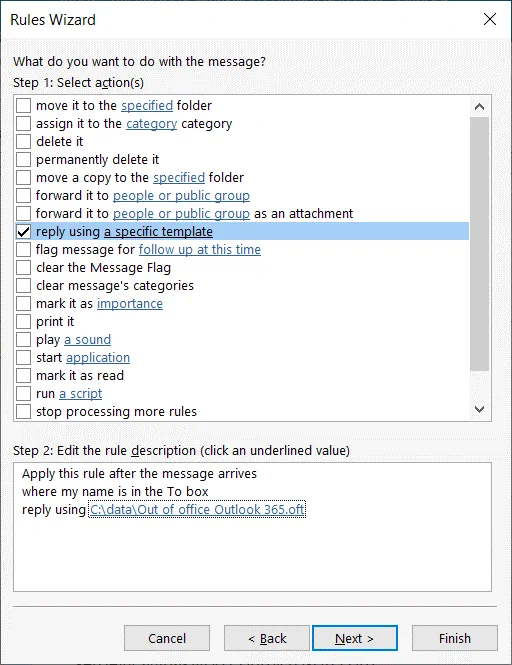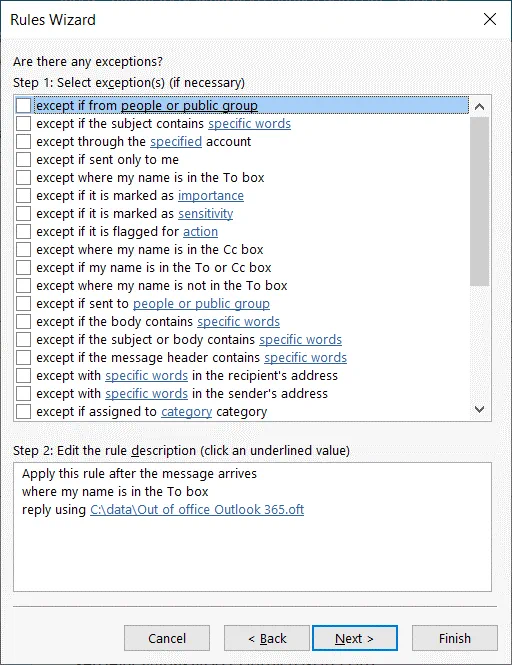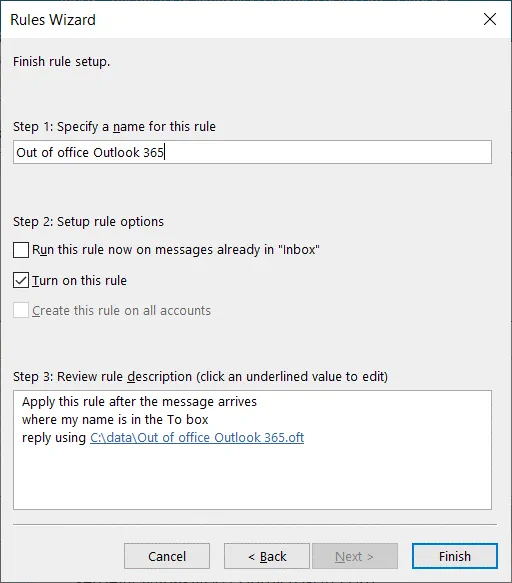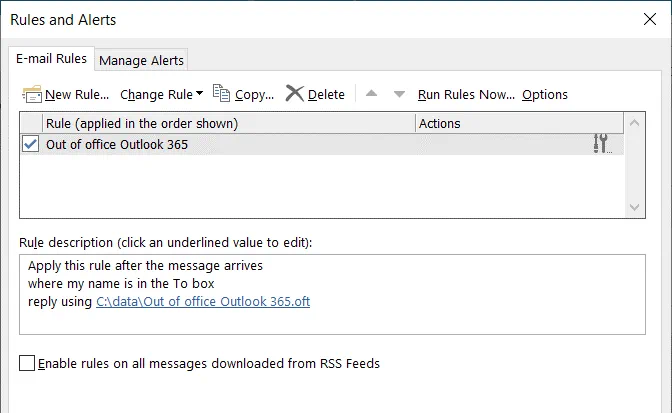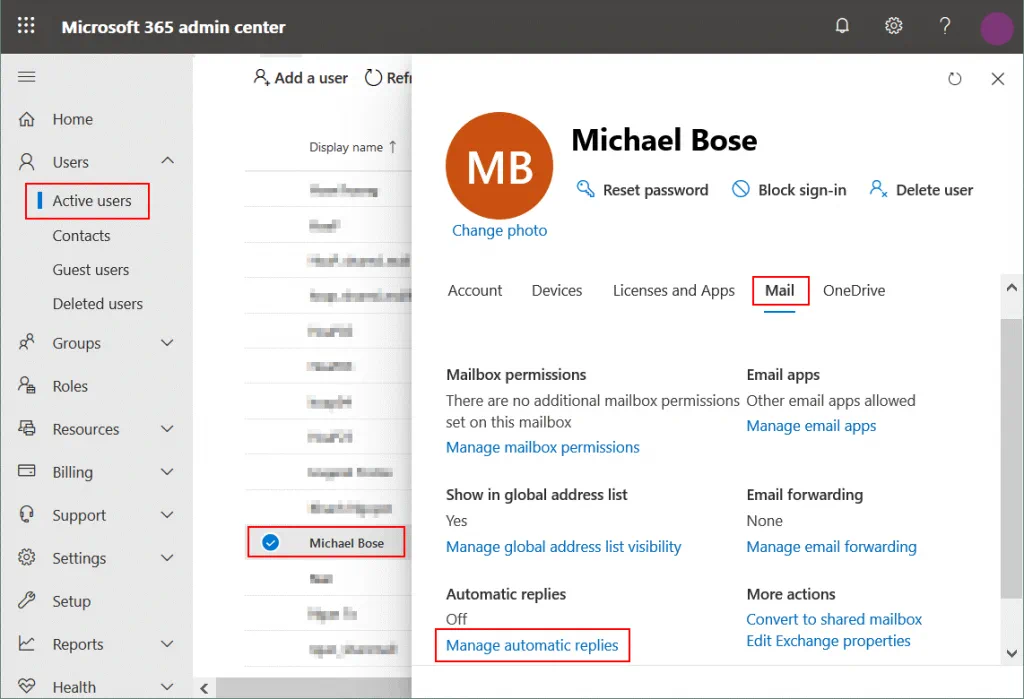Microsoft Office Outlook 是一款功能強大的電子郵件客戶端,可以與不同的電子郵件服務器配合使用,並提供許多自動化選項。在推出 Office 365 後,這是一套基於雲端的 Microsoft Office 應用程序和服務,可以將 Outlook 用作 Web 應用程序(Outlook 在線版),僅與 Microsoft 郵件服務器配合使用。Outlook 可以根據配置的規則將收到的電子郵件消息分類到不同的郵件文件夾中。
例如,它可以配置為將垃圾郵件保存在垃圾郵件文件夾中。除了收件箱郵件外,您還可以配置其他自定義規則。Outlook 的兩個版本 – Outlook Web App 和獨立的 Outlook 應用程序 – 都允許您配置離職通知並在無法回復時自動向發件人發送消息。當您從一個電子郵件地址遷移到另一個地址時,可以使用離職通知。在這種情況下,您使用這樣的通知來通知發送者您的新電子郵件地址。本博客文章將解釋如何在 Outlook 365 和 Outlook 2016 中設置離職通知。
Office 365 中 Outlook 在線版的離職通知設置
使用您的用戶帳戶登錄 Outlook Web App(也稱為 Outlook 在線版或 Outlook 365):
在 Outlook 在線版 Web 界面的右上角,點擊設置圖標,在打開的設置部分中,點擊查看所有 Outlook 設置。
在打開的設置窗口中,前往郵件 > 自動回覆。點擊開關以打開自動回覆。
- 僅在一段時間內發送回覆。如果您只想在指定的時間段內發送 Office 365 辦公室外訊息,請選中此复選框。此選項允許您控制何時使用此功能。
如果需要,您還可以選擇以下複選框:
- 封鎖我的行事曆在此期間
- 自動拒絕在此期間發生的活動的新邀請
- 在此期間拒絕並取消我的會議
在組織內發送自動回覆
編寫啟用 Office 365 離開辦公規則時將發送給發件人的文本。例如:
你好!
這是 Office 365 辦公室外的訊息。我現在不在辦公室。我會盡快回覆您。
- 向組織外的發件人發送回覆。選中此複選框以向組織外有電子郵件地址的發件人發送辦公室外的通知。
- 僅向聯繫人發送回覆。如果您只想啟用向指定聯繫人發送 Office 365 辦公室外的訊息,請選中此複選框。
點擊保存以保存設置並完成 Office 365 辦公室外的設置。
注意:如果您不再使用您的舊電子郵件地址,您可以通過使用Outlook 365的外出辦公通知來通知用戶他們應該使用您的新電子郵件地址進行溝通,例如:
您好!
I will no longer be using this email address ([email protected]). Please send emails to my new email address: [email protected]
現在您已完成Office 365外出辦公消息的配置。請注意,外出辦公通知僅會從您的Office 365電子郵件帳戶向同一發件人發送一次。如果同一發件人向您發送第二封電子郵件消息,則不會發送自動的Office 365外出辦公回覆。
在Microsoft Office Outlook中設置外出辦公通知
Microsoft Office Outlook是一個獨立的電子郵件客戶端應用程序。它可以與Microsoft電子郵件服務器和Office 365帳戶一起使用。在之前的帖子中,我們看到了如何配置Microsoft Office Outlook以與Office 365配合使用,以及使用哪些SMTP和POP3設置。現在讓我們看看如何在Microsoft Office Outlook 2016中配置外出辦公通知。
在Microsoft Office Outlook 2016的主頁選項卡中點擊新郵件。
A new window opens. Create a new email message that will be used as the Office 365 out of office message.
收件人:將此欄位留空。
主題:為您的消息輸入一個主題名稱,例如,Out of office Outlook 365。
撰寫您的外出辦公通知文本,例如:
您好!
這是Office 365外出辦公消息。我現在不在辦公室。我會盡快回复您。
點擊檔案>另存為以將此電子郵件訊息另存為範本。
選擇路徑(我們在此示例中將檔案保存到C:\data\),Outlook 範本檔案類型和檔案名稱。
另存為類型:Outlook 範本(*.oft)
檔案名稱:Out of office Outlook 365.oft
點擊另存。
電子郵件訊息範本已保存。現在轉到 Microsoft Office Outlook 2016 主窗口的首頁標籤。點擊規則>管理規則和警報。
規則和警報窗口會打開。
在電子郵件規則標籤中點擊新規則。
A Rules Wizard window is opened.
步驟1:選擇範本。點擊將規則應用於我收到的訊息。在嚮導的每一步點擊下一步以繼續。
步驟1:選擇條件。
選擇核取方塊收件者中有我的名字。
步驟1:選擇操作。
選擇核取方塊使用特定範本回覆。
步驟2:編輯規則描述(點擊下劃線值)。在這種情況下點擊特定範本。
選擇您之前創建的範本(點擊瀏覽並選擇檔案)。在我們的情況下,我們選擇了C:\data\Out of office Outlook 365.oft檔案。點擊開啟。
現在範本檔案已選擇。您可以進入下一步。
有例外情況嗎?如果您不需要配置任何例外情況,請不要更改設置,只需跳過此步驟。
完成規則設置。
步驟1:為此規則指定一個名稱:Out of office Outlook 365
步驟2:設置規則選項啟用此規則– 選擇此核取方塊。
點擊完成以保存設置並啟用該規則以發送離職通知。
如下圖所示,在 Out of Office Outlook 365 規則的核取方塊已選中。如果要停用該規則,請取消選中核取方塊。您可以關閉規則和警報視窗。
現在,已在 Microsoft Office Outlook 2016 中配置了離職通知。您可以將此規則與其他規則結合,以微調電子郵件客戶端。
在管理中心啟用離職通知
如果您組織中的用戶已經在度假,但該用戶忘記啟用發送 Office 365 離職訊息,系統管理員可以配置它。管理員不需要知道用戶的密碼或重置密碼。管理員可以從Office 365 管理中心(也稱為 Microsoft 365 管理中心)執行 Office 365 離職設置。
以管理員身份登入 Microsoft 管理中心。
去活躍用戶,選擇要啟用辦公室外通知的用戶帳戶。在我們的示例中,我們選擇了Michael Bose的帳戶。一旦選擇了用戶帳戶,在打開的窗口中,轉到郵件選項卡,並在頁面底部點擊管理自動回覆。
在彈出窗口中選擇核取方塊開啟自動回覆。
點擊保存更改。
在Microsoft管理中心中設置Office 365辦公室外設置已完成。
結論
本博客文章介紹了如何配置發送Office 365辦公室外消息,通知發件人您無法立即回覆他們的消息。您可以通知人們不應該期望同日回復,或者您已更改您的電子郵件地址為一個新的電子郵件地址,應該用於未來的通信。Office 365辦公室外設置並不困難,可以由普通用戶或Office 365管理員在Office 365的Web界面中執行。獨立的Microsoft Office Outlook 2016電子郵件客戶端也可以配置為發送辦公室外通知。如果您使用Microsoft Office 365,請不要忘記備份Office 365,以確保您的數據獲得最高級的保護。
Source:
https://www.nakivo.com/blog/how-to-configure-an-out-of-office-notification-in-office-365/